Guía de remoción de MalWare en Windows
basado en Real Security: Malware Removal Guide for Windows (ingles)
Esta guía lo ayudara a limpiar su computador de malware. Contiene las instrucciones para remover la mayoria de las infecciones en Windows (si todo funciona correctamente). Además destaca las aplicaciones y recursos necesarios para mantener el systema limpio. Malware es un término para generalizar cualquier software malicioso, incluyendo virus, gusanos (worms), trojanos, rootkits, spyware (software espia)y adware (software de publicidad invasiva).
* Disclaimer: Esta guía es solo para proporcionar información y no es el subtituto de la eliminación de malware realizada por un profesional, el uso de esta información a bajo su propio riesgo, no nos hacemos responsable en caso de fallas.
![]() Es importante que antes de realizar cualquier procedimiento respalde su información importante, en caso de producirse un problema pueda restaurar su información delicada
Es importante que antes de realizar cualquier procedimiento respalde su información importante, en caso de producirse un problema pueda restaurar su información delicada
«no respalde NINGUN archivo ejecutable (*.exe), screensavers (*.scr), autorun (.ini) o archivo script (.php, .asp, .htm, .html, .xml ) porque podrían estar infectados. Ademas tenga cuidado con los archivos comprimidos (.zip, .cab, .rar) estos pueden contener archivos ejecutables.«(Como ataca el Malware – Cómo fui infectado (información en ingles))
Note:
- Algunos pasos deben ser repetidos más de una vez para eliminar todas las amenazas.
Preparación para el proceso de Eliminación
1. Limpieza de temporales
Antes de escanear su computador en busca de malware, necesitas eliminar tus archivos temporales. Eliminar dichos archivos hará el proceso más rápido y puede que incluso solucione el problema
![]() Descarga e instala CCleaner (Slim) – Descarga acá –Homepage
Descarga e instala CCleaner (Slim) – Descarga acá –Homepage

![]() Por favor cierre el navegador para realizar está tarea.
Por favor cierre el navegador para realizar está tarea.
2. Deshabilitar Proxy Server (Problemas de acceso a Internet)
Muchos de los malware configuran proxy para evitar la descarga de metodos de desinfección, es importante no tener configurado uno, a menos que sepa quedebe utilizarlo para navegar, ejemplo (proxy.cec o proxy-g1)
en el Panel de Control abre las Opciones de internet. luego la lengueta Conexiones y click en ConfiguraciónLAN . Desmarque el primer campo de las configuraciones de proxy, y luego click en Aceptar para cerrar la ventana. Posteriormente en aceptar para cerrar las opciones de internet. Alternativamente, tu puedes hacer click en el botón iniciar  , click Ejecutar, y escribir inetcpl.cpl, y click en aceptar. continualas instrucciones anteriores desdeConfiguración LAN . Información extendida de como eliminar un Servidor Proxy (en ingles)
, click Ejecutar, y escribir inetcpl.cpl, y click en aceptar. continualas instrucciones anteriores desdeConfiguración LAN . Información extendida de como eliminar un Servidor Proxy (en ingles)
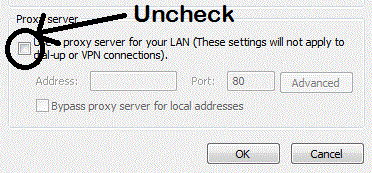
Proceso de Eliminación
![]() Algunas infecciones de malware bloquean el acceso a internet, deshabilitan el escritorio, y previenen la ejecución de aplicaciones de remoción. Esto usualmente se arregla reiniciando en modo seguro.Para acceder al modo seguro , presione la tecla F8 antes de que Windows cargue. Aparece una ventana con opciones y una de ellas es modo seguro. Use las flechas para elegir Modo Seguro con Acceso a Red , y presione Enter. En este modo se podrán descargar las aplicaciones necesarias. Además en modo seguro la mayoria de los malware no corren, lo que ayudará a quitar las amenazas.
Algunas infecciones de malware bloquean el acceso a internet, deshabilitan el escritorio, y previenen la ejecución de aplicaciones de remoción. Esto usualmente se arregla reiniciando en modo seguro.Para acceder al modo seguro , presione la tecla F8 antes de que Windows cargue. Aparece una ventana con opciones y una de ellas es modo seguro. Use las flechas para elegir Modo Seguro con Acceso a Red , y presione Enter. En este modo se podrán descargar las aplicaciones necesarias. Además en modo seguro la mayoria de los malware no corren, lo que ayudará a quitar las amenazas.
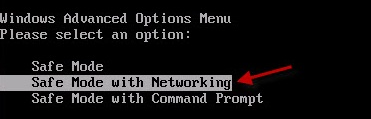
Se requiere escanear la computadora en busca de rootkit antes de correr cualquier aplicación para eliminar malware.
TDSSKiller es una aplicación gratuita de Kaspersky. Fue diseñada para eliminar a la familia de rootkit TDSS (TDSS, Tidserv, TDL3, y Alureon). Esta familia de rootkit descargan y ejecutan otros malware, despliegan publicidad y evitan la ejecución de programas.Tambien son la causa de las redirecciones de google sin autorización. TDSSKiller es fácil y no requiere instalación.
![]() Descarge y corra TDSSKiller – Download here –Homepage
Descarge y corra TDSSKiller – Download here –Homepage
Para ejecutar TDSSKiller, siga estas instrucciones:
Cuando el programa incie, presione el boton «Start scan» y espere que finalize. El escaneo es muy corto (menos de un minuto). No use el computador durante el escaneo.Si el escaneo termina sin encontrar nada, presione Close para salir. Si encuentra programas maliciosos,serán desplegados en la ventana de resultado. Asegúrese que Cure está marcada, y presione Continue. Si pregunta si desea reiniciar la computadora pra terminar, presione ok.
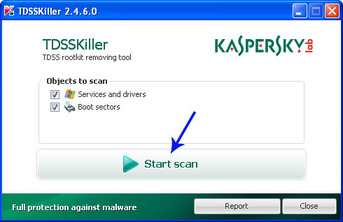
![]() Si TDSSKiller no se ejecuta, pruebe cambiando el nombre, manteniendo la extension .com .
Si TDSSKiller no se ejecuta, pruebe cambiando el nombre, manteniendo la extension .com .
Existen muchas herramientas para buscar y remover malware . Desafortunadamente, ninguna es efectiva al 100%, por lo tanto, es importante usar más de una, con la esperanza que la combinación de ellas los elimine por completo.
Abajo una lista de escáners recomendados. Ellos realizan un excelente trabajo eliminando malware.
Importante:
- Luego de instalar y actualizar las Herramientas, recomendamos desconectar internet, esto es para evitar agregar más malware del que ya tiene el computador.
- No use el computador mientras realiza un escaneo.
- Algunos escaneos pueden tomar hasta una hora o más.
- NO debe ejecutar mas de un (1) escáner a la vez.
- Puede que necesite reiniciar su computador para terminar la remoción.
![]() Descargue y instale MalwareBytes‘ Anti-Malware –Descargue aquí – Homepage
Descargue y instale MalwareBytes‘ Anti-Malware –Descargue aquí – Homepage
![]() Descargue y instale SuperAntiSpyware Portable –Descargue aquí – Homepage
Descargue y instale SuperAntiSpyware Portable –Descargue aquí – Homepage
![]() Descargue y ejecute Hitman Pro – Descargue aquí (32-bit), (64-bit) – Homepage no requiere instalación
Descargue y ejecute Hitman Pro – Descargue aquí (32-bit), (64-bit) – Homepage no requiere instalación
Si el escaneo anterior falla y no encuentra nada, es tiempo de utilizar un escaneo completo del antivirus.
Si actualmente tiene instalado un antivirus, Asegúrese de que esté acutalizado y ejecute un escaneo completo de su sistema, elimine o envíe a cuarentena todo lo encontrado.
Si no tiene antivirus, recomendamos, ![]() Avira AntiVir y
Avira AntiVir y ![]() Avast! Antivirus .
Avast! Antivirus .
Si es usted académico o funcionario de la Universidad, puede disponer de Kaspersky antivirus en el computador que utiliza en la Universidad, para más información dirijase a su coordinador de computación.
Después de la limpieza
1. Cambie todas las contraseñas
Algunas de las infecciones de malware son para robar información personal, tales como, contraseñas, cuentas bancarias, etc. Cambie todas sus contraseñas inmediatamente, sobretodo si utilizó su computador en transacciones bancarias.
1. Repare las configuraciones de su sistema operativo.
Puede utilizar SuperAntiSpyware con su opción Repair (reparar) Está opción permite reparar muchos aspectos de windows, tales como,el panel de control, restauración de windows, modo seguro, el Registro, Escritorio, barra de tareas, administrador de tareas, opciones de carpeta, y configuraciones del navegador web. Todo esto lo encontraras en la lengueta «Repairs» . SuperAntiSpyware
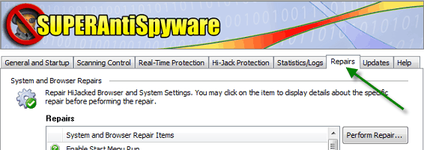
2. Navegador Web: Página de inicio y buscador por omisión.
Cambie la página de inicio y el buscador por omisión, en su navegador favorito, esto debe realizarlo SIN internet.
Conclusiones
Su computador ya debe estar limpio de malware si siguió correctamente está guía.Si los problemas continúan, recomendamos que acuda a profesional capacitado.
Ayuda Adicional
1.Ejecute un escaneo de Malware en linea.
Si quiere una segunda opinión, puede ejecutar un escaneo en línea a su computador. ambas alternativas (bitdefender y ESET) ofrecen una buena alternativa para chequear si aún reside algo de malware en su computador.
![]() BitDefender escaneo en linea
BitDefender escaneo en linea
![]() ESET Online escaneo en linea
ESET Online escaneo en linea
Programas de detección de Malware Adicionales / Herramientas de limpieza
![]() Algunas de estas herramientas son avanzadas, utilizelas con precaución.
Algunas de estas herramientas son avanzadas, utilizelas con precaución.
![]() OTL: Escaneara su computador entregando registros detallados.
OTL: Escaneara su computador entregando registros detallados.
![]() SmitFraudFix: Remueve los malware más populares (Smitfraud, SpyAxe, SpySheriff y muchos más).
SmitFraudFix: Remueve los malware más populares (Smitfraud, SpyAxe, SpySheriff y muchos más).
![]() Kaspersky Virus Removal Tool (AVPTool): utilidad diseñada para eliminar todo tipo de malware. utiliza efectivos algoritmos de detección, los mismos utilizados por Kaspersky Antivirus y AVZ.
Kaspersky Virus Removal Tool (AVPTool): utilidad diseñada para eliminar todo tipo de malware. utiliza efectivos algoritmos de detección, los mismos utilizados por Kaspersky Antivirus y AVZ.

